- Autorius Jason Gerald [email protected].
- Public 2023-12-16 11:25.
- Paskutinį kartą keistas 2025-01-23 12:25.
Spausdintų objektų vaizdai gali papildyti norimą perduoti informaciją, vizualiai padidinti susidomėjimą ir sukelti emocijas. „Adobe InDesign“yra darbalaukio leidybos programinė įranga, kuri gali būti naudojama įvairiems spausdintiniams produktams kurti. Sužinokite, kaip pridėti vaizdų „InDesign“, kad galėtumėte sukurti vizualiai patrauklius dokumentus.
Žingsnis
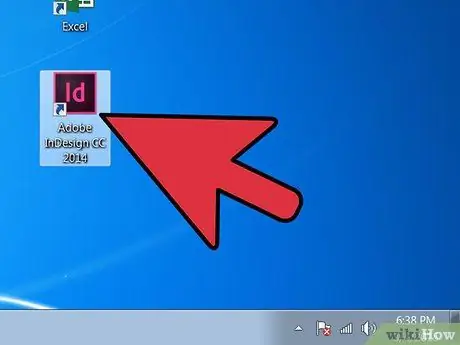
1 veiksmas. Paleiskite „Adobe InDesign“
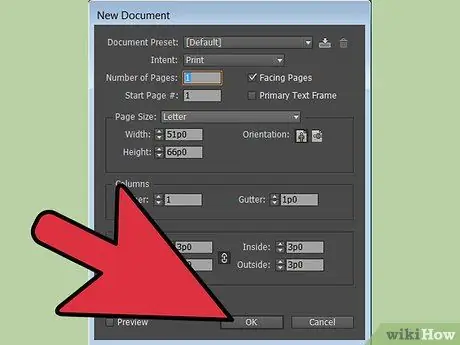
2 veiksmas. Atidarykite „InDesign“dokumentą, su kuriuo norite dirbti
Tai galite padaryti pasirinkę Failas ir darbo srities viršuje esančiame valdymo skydelyje spustelėdami Atidaryti. Jei dar neturite „InDesign“dokumento, sukurkite naują spustelėdami „Failas“, pasirinkdami „Naujas“, tada - „Dokumentas“. Tada atlikite naujo dokumento nustatymus.
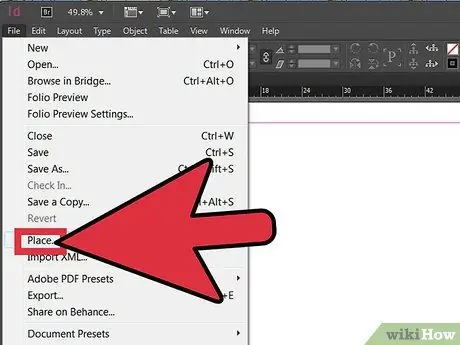
Žingsnis 3. Spustelėkite Failas, tada pasirinkite Vieta „InDesign“valdymo skydelyje
Raskite norimą importuoti vaizdo failą, tada dukart spustelėkite failo pavadinimą.
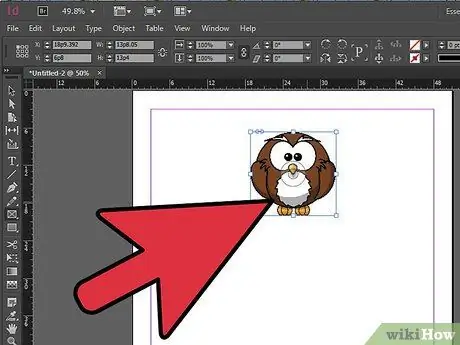
Žingsnis 4. Vilkite ir numeskite vaizdą į norimą vietą, tada spustelėkite pelę (pelę)
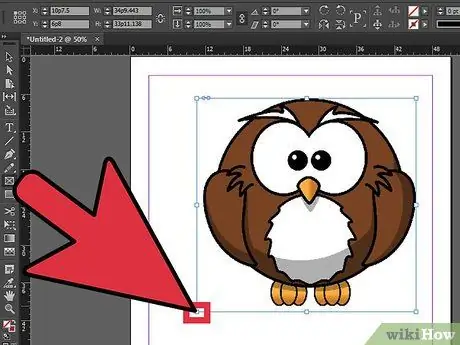
Žingsnis 5. Jei reikia, pakeiskite vaizdo dydį
Tai galite padaryti pasirinkę vaizdą naudodami įrankį Pasirinkti ir spustelėdami vieną iš rėmelio rankenėlių (mažų kvadratų). Vilkite rankenas ir toliau laikykite nuspaudę „Ctrl“ir „Shift“klavišus (arba „Command+Shift“, jei naudojate „Mac“). Laikydami nuspaudę „Shift“, galite proporcingai koreguoti vaizdo dydį. Jei norite apkarpyti vaizdą į tam tikrą sritį, tempdami rankenėlę laikykite nuspaudę klavišą „Ctrl“. Taip pat galite įvesti tikslias vaizdo aukščio ir pločio vertes valdymo skydelio stulpeliuose Aukštis ir svoris.
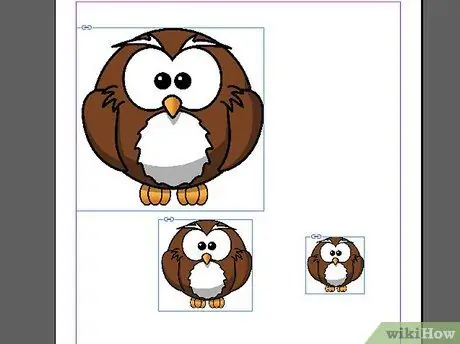
Žingsnis 6. Pakartokite aukščiau nurodytus veiksmus visiems vaizdams, kuriuos norite pridėti
Patarimai
- Spausdinimo tikslais naudojamų vaizdų skiriamoji geba turi būti 300 ppi. Skiriamoji geba reiškia vaizdo detalumą, išreikštą pikseliais colyje. Vaizdo raišką galima reguliuoti naudojant vaizdo redagavimo programinę įrangą.
- Pridėdami tam tikro tipo vaizdą, pvz., EPS, BMP ar PNG, galite nurodyti importavimo parinktis. Nurodydami importavimo parinktis, galite apibrėžti vaizdo skaidrumą ir spalvų profilį.
- Naudodami „Adobe InDesign“galite importuoti įvairius vaizdo formatus, pvz., EPS, JPEG, TIFF ir BMP.
- Jei norite pakeisti vaizdą nauju, pasirinkite vaizdą, spustelėkite Failas, pasirinkite Vieta ir suraskite norimą importuoti vaizdą. Spustelėkite failo pavadinimą, tada spustelėkite Pakeisti pasirinktą elementą.






